Adicionar Commvault ao Marketplace do Azure Stack Hub
Este artigo explica como oferecer o Commvault Live Sync para atualizar uma máquina virtual de recuperação (VM) localizada numa unidade de dimensionamento separada do Azure Stack Hub. Pode transferir e oferecer o Commvault como uma solução de cópia de segurança e replicação para os seus utilizadores.
Notas para Commvault
O utilizador tem de instalar o software de cópia de segurança e replicação numa VM na subscrição do Azure Stack Hub de origem. O Azure Site Recovery e Azure Backup podem oferecer uma localização fora da pilha para armazenar as suas cópias de segurança e imagens de recuperação. Ambos necessitam da criação de um Cofre dos Serviços de Recuperação no Azure antes de transferirem as imagens de software para serem instaladas no Azure Stack Hub. As imagens de software podem ser transferidas a partir de: Azure Backup Server e Site Recovery do Azure.
Poderá precisar de licenças para software de terceiros (se for escolhido).
Os seus utilizadores podem precisar de ajuda para ligar a origem e o destino através de um gateway de VPN ou IP público no anfitrião de cópia de segurança e replicação.
Segmente a subscrição do Azure Cloud ou uma subscrição num Azure Stack Hub de destino de recuperação.
Grupo de recursos de destino e conta de armazenamento de blobs num Azure Stack Hub de destino de recuperação.
Algumas soluções exigem que crie VMs na subscrição de destino que precisam de ser executadas 24x7x365 para receber alterações do servidor de origem. Em Fazer uma cópia de segurança da VM no Azure Stack Hub com o Commvault, o Commvault Live Sync cria as VMs de recuperação de destino durante a configuração inicial e mantém-nas inativas (não em execução, não faturáveis) até que as alterações precisem de ser aplicadas durante um ciclo de replicação.
Obter o Commvault para o seu marketplace
Abra o portal de administrador do Azure Stack Hub.
Selecione Gestão>do Marketplace Adicionar a partir do Azure.
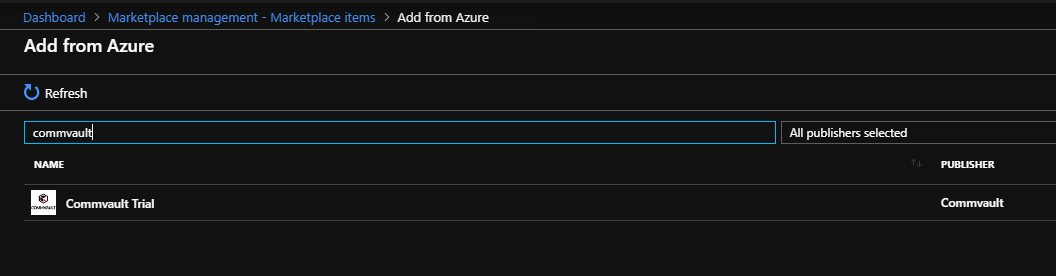
Introduza
commvault.Selecione Avaliação de Commvault. Em seguida, selecione Transferir.
Passos seguintes
Comentários
Brevemente: Ao longo de 2024, vamos descontinuar progressivamente o GitHub Issues como mecanismo de feedback para conteúdos e substituí-lo por um novo sistema de feedback. Para obter mais informações, veja: https://aka.ms/ContentUserFeedback.
Submeter e ver comentários